Създаване на хипервръзки при конвертиране на PowerPoint презентации
функционалност PowerPoint ви позволява да добавите хипервръзка в презентацията си. Повечето от връзките ще остане активен, след като сте я публикувате в iSpring уеб формат. Въпреки това, някои от тях може да спре да работи поради естеството на процеса на реализация. В тази статия, ние предлагаме решения, които да ви помогнат да изберете хипервръзки по правилния начин.
Връзки към уеб презентации
Има два основни вида хипервръзки, които могат да бъдат използвани в презентация на PowerPoint.
вътрешни хипервръзки
Такива връзки инициират преход към определено място в една и съща презентация.
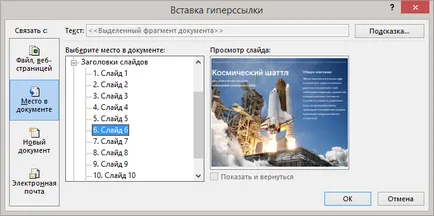
Какво мога да използвам вътрешните връзки:
- Присвояване на презентации със слайдове, да се комбинират различни теми или теми.
- Създаване на съдържание за представянето на сложна структура.
- Създаване на уникален играч с навигация за вашата презентация.
- Интерактивни игри за PowerPoint
външни хипервръзки
Външни хипервръзки отворите уеб страница в прозореца на браузъра.

Какво мога да използвам външни връзки:
- Отворете съществуващ уеб страница в същия прозорец или в нов прозорец на браузъра.
- Отворете файла, който се поставя онлайн или на място.
Абсолютно и относително пътеки
Относителен път - това е кратък път до файла, който се намира в същата папка (или структурата на папките) разглеждате в момента. Относителните връзките работят на локалния компютър и интернет страниците, които съдържат свързани папки.
- index.html (файл, намиращ се в същата папка)
- /data/img01.png (файлът е в подпапка)
- ../index.html (файлът се намира в основната папка)
Ако искате да се прикачи допълнителни файлове или документи, които да си представяне, за предпочитане е да се използват iSpring ресурси. от относителната препратка. Това гарантира, че файловете ще се съдържат в презентацията и отворете папката, след като изтеглите презентацията на сайта.
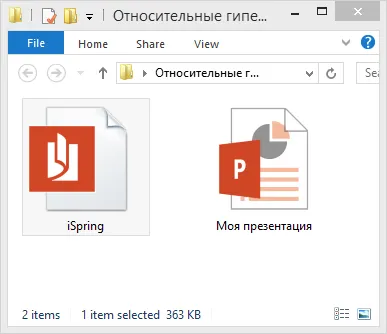
В преобразуваната представяне, когато задържите курсора на мишката върху линка, подсказка ще покаже края на дълга (абсолютен) път и не за кратко (относително) път до файла. Това е характеристика на уеб браузъри: те просто не показват преките пътища в пояснения.
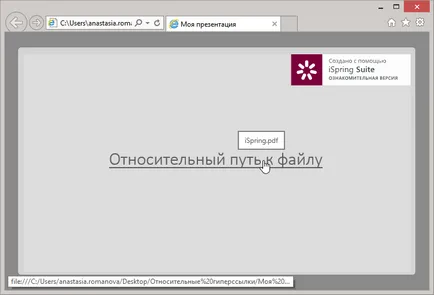
iSpring не променя относителни връзки поставени от вас. Можете да проверите това чрез създаване на HTML файл с вида на справка:
Подсказка ще покаже пълния път до файла на диска файл: /// C: /Users/.../iSpring.pdf, както и в представянето на iSpring на снимката по-горе.
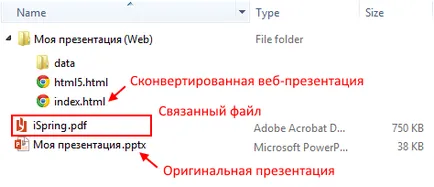

Същото правило също работи за файлове хостват онлайн, като единствената разлика е, че в интернет за разделяне между папки с помощта на наклонена черта /.
Кои обекти можете да използвате хипервръзки
В PowerPoint, можете да използвате препратка към най-различни предмети, вариращи от текст, слагайки край на SmartArt форми. Все пак, не забравяйте, че след превръщането на уеб формат, някои от връзките са неактивни, защото някои обекти се превръщат в растерни изображения.
В презентацията, вие ще трябва да се преобразува чрез iSpring, можете да използвате свободно хипервръзката за следните обекти: